

网友路口提问:《QQ音乐》怎么关掉滑动功能模式
QQ音乐提供了超多实用的功能,可以让小伙伴自由设置,有的用户们想要来了解关掉滑动功能但是并不会,以下是关于QQ音乐关掉滑动功能的方法教程,需要的小伙伴赶快来看看吧。
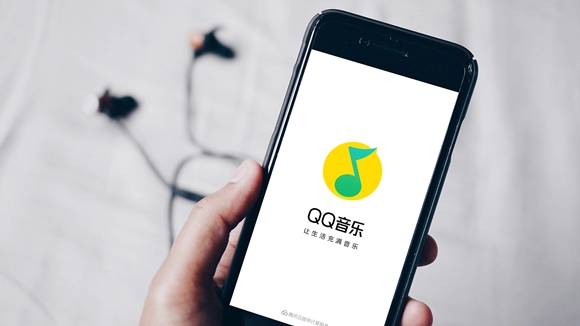
QQ音乐关掉滑动功能的方法教程
1、手机打开“QQ音乐”。

2、点击“我的”。
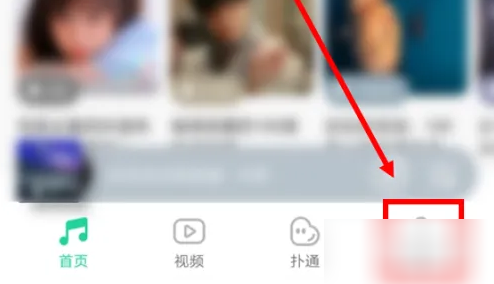
3、点击右上方“更多”。
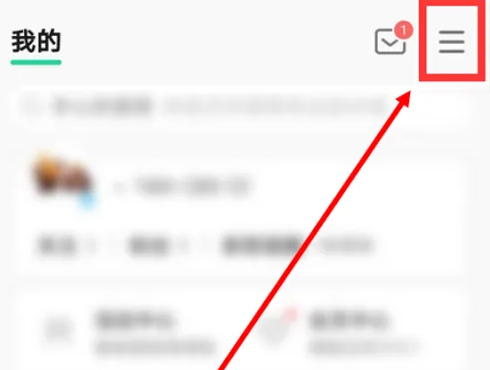
4、点击“设置”。
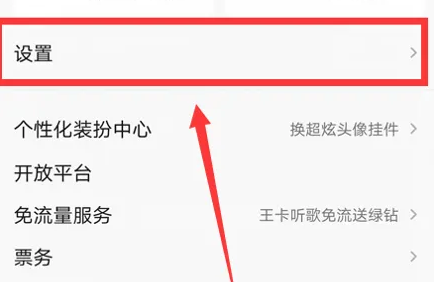
5、点击“流畅度设置”。
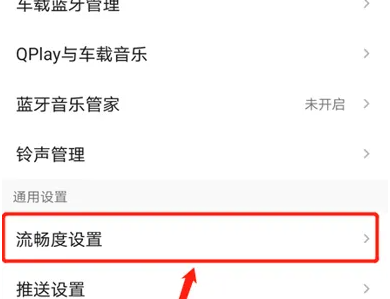
6、找到“动画效果”。
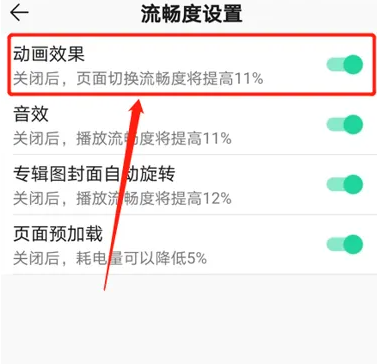
7、点击右侧按钮滑动“关闭”。
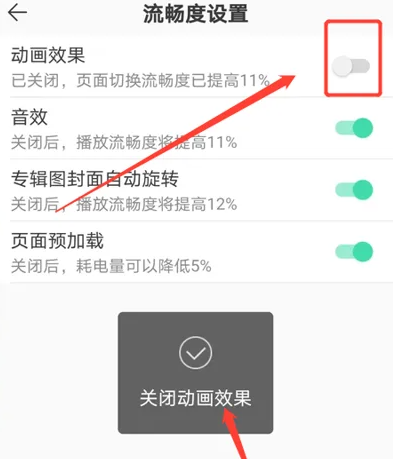
以上就是百业通软件园逆夏小编为大家介绍的【《QQ音乐》怎么关掉滑动功能】相关内容,不知道是否解决了路口网友的疑问。如果您还有其他类似相关的问题,请持续关注我们的软件教程栏目或在后台留言,我们将一一为您解答
版权声明:本文内容由互联网用户自发贡献,该文观点仅代表作者本人。本站仅提供信息存储空间服务,不拥有所有权,不承担相关法律责任。如果发现本站有涉嫌抄袭侵权/违法违规的内容,欢迎发送邮件至【1047436850@qq.com】举报,并提供相关证据及涉嫌侵权链接,一经查实,本站将在14个工作日内删除涉嫌侵权内容。
本文标题:【《qq音乐》怎么关掉滑动功能设置[《qq音乐》怎么关掉滑动功能呢]】
本文链接:http://www.bytsoft.com/shownews/120209.html
qq音乐怎么开启臻品音质2.0模式[qq音乐怎么开启臻品音质2.0功能]
08-01qq音乐怎么设置单曲循环次数限制[qq音乐怎么设置单曲循环次数显示]
08-01《qq音乐》怎么设置唱片转速限制[《qq音乐》怎么设置唱片转速播放]
09-19《qq音乐》怎么删除最近播放歌单记录[《qq音乐》怎么删除最近播放歌单内容]
08-31《qq音乐》总是中断的解决方法是什么[《qq音乐》总是中断的解决方法有哪些]
08-31《qq音乐》怎么更换宠物模式[《qq音乐》怎么更换宠物名字]
08-07qq音乐怎么查看音乐告白记录[qq音乐怎么查看音乐告白的歌]
07-17qq音乐桌面歌词在哪打开的[qq音乐桌面歌词在哪打开设置]
07-17